포즈 조정(Z자형 배열)
이 튜토리얼에서는 먼저 'Z자형 배열’의 응용 시나리오와 예시 솔루션을 소개한 다음, 예시 솔루션 '포즈 조정(Z자형 배열)'을 참조하여 포즈 조정 V2 스텝에서 파라미터를 조정하는 방법을 설명합니다. 또한 실제 애플리케이션에 대한 주의 사항도 제공합니다.
응용 시나리오
'Z자형 배열’은 상자 디팔레타이징 또는 깔끔하게 정렬된 대상 물체를 피킹하는 시나리오에 적합합니다. 최상층의 물체 포즈를 'Z자형’으로 배열하고 피킹할 수 있습니다.
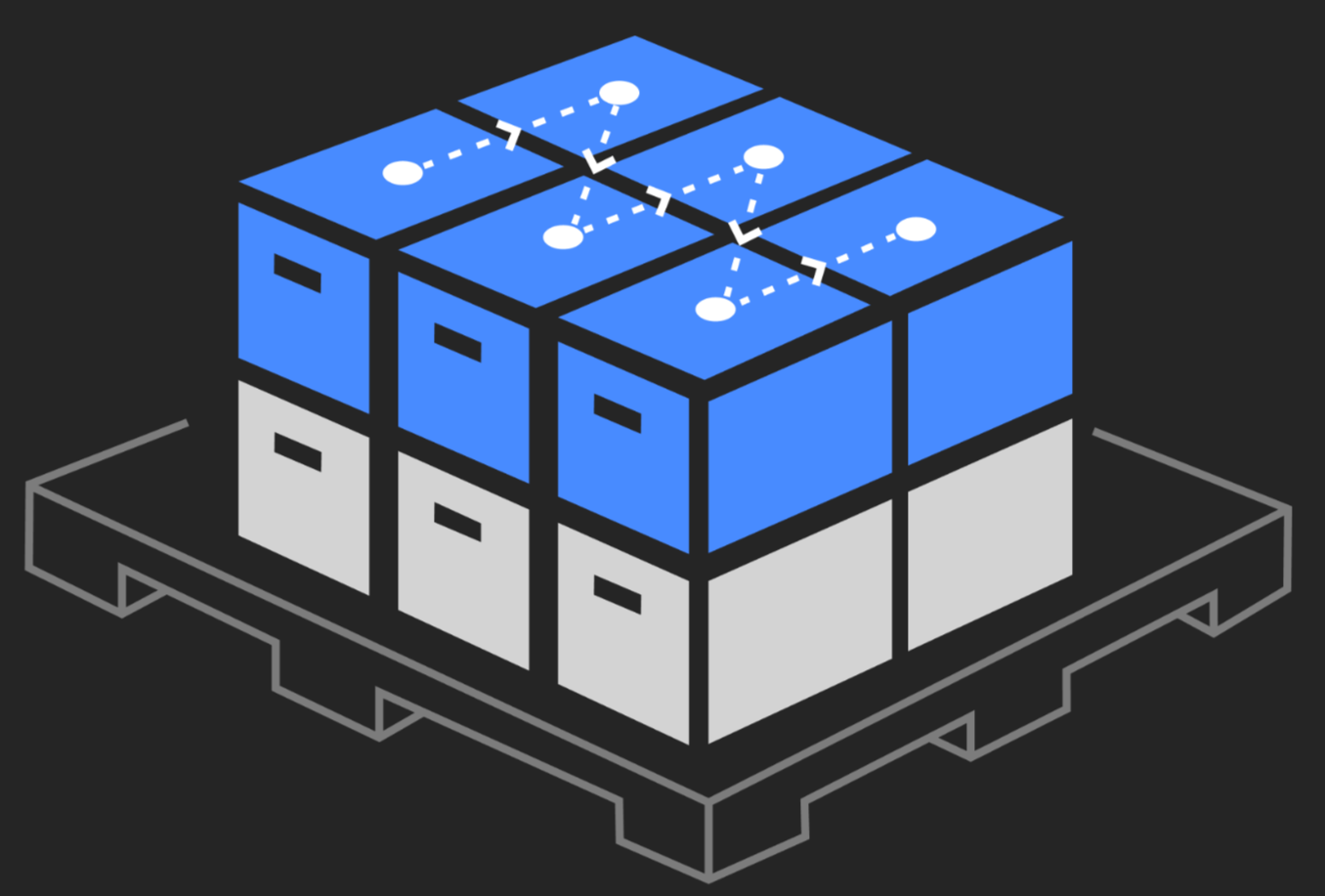
응용 예시
상자 디팔레타이징 예시를 들면, 이 섹션에서는 '포즈 조정(Z자형 배열)' 예시 프로젝트를 사용하여 로봇이 아래 그림의 화살표에 표시된 대로 'Z자형' 순서로 상자를 피킹하도록 설정합니다.

로봇은 아래와 같이 상자를 피킹합니다.
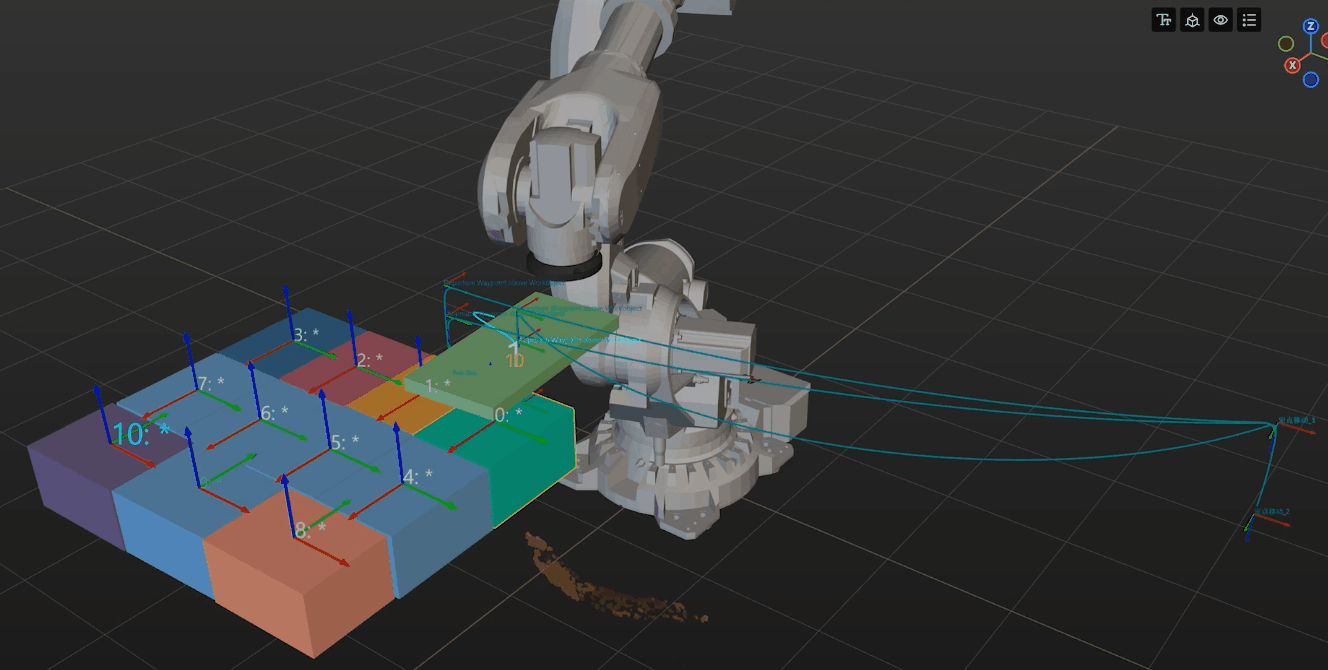
이제 이 예시 솔루션을 바탕으로, 실제 응용 시 작업 가이드와 주의 사항을 설명합니다.
응용 가이드
'Z자형 배열’의 적용 시나리오를 이해한 후, 솔루션 라이브러리에서서 관련 프로젝트를 다운로드하고 다음과 같은 방법으로 파라미터를 조정할 수 있습니다.
'포즈 조정(Z자형 배열)' 프로젝트는 Mech-Vision 솔루션 라이브러리의 '실천 사례' - '3D 포즈 조정' 카테고리에서 다운로드하여 구축할 수 있습니다. 프로젝트가 생성된 후, 포즈 조정 V2 스텝을 클릭하고 구성 마법사 버튼을 클릭하여 포즈 조정 도구를 열어 파라미터 조정 방법을 확인하세요. 이 과정은 포즈 조정, 처리 규칙, 일반 설정의 세 가지 프로세스로 구성됩니다.

-
포즈 조정: 포즈 방향을 조정합니다.
-
포즈 규칙: 실제 필요에 따라 포즈를 정렬하고 요구 사항을 충족하지 않는 포즈를 필터링합니다.
-
일반 설정: 포즈 처리 이외의 작업을 설정할 수 있으며, 현재 포즈에 해당하는 다른 데이터(예: 상자 치수)의 재정렬을 지원합니다.
아래에서는 각 프로세스에서 조정해야 할 주요 파라미터를 소개합니다.
포즈 조정
-
물체 포즈의 방향을 조정하는 방식을 선택합니다.
Z축이 위를 향하도록 포즈를 자동으로 조정하려면 방향 조정 파라미터를 자동 정렬로 설정하는 것이 좋습니다.
기타 방향 조정 방법에 대한 설명은 포즈 방향 조정 내용을 참조하십시오.
-
응용 시나리오를 선택합니다.
로봇이 상자를 피킹할 때, 불필요한 움직임을 줄이고 포즈 X축 방향이 균일하도록 하려면 응용 시나리오를 상자 팔레타이징 & 디팔레타이징으로 설정합니다.
상자 팔레타이징 & 디팔레타이징을 선택하면, 포즈 조정 V2 스텝에 새 입력 포트가 추가됩니다. 이 입력 포트는 상자 치수 정보를 가져오기 위해 공작물의 포즈와 치수를 읽기 스텝의 '상자 사이즈' 출력 포트와 연결해야 합니다.
-
상자의 모양을 판단합니다.
정사각형 크기 판단 기준 파라미터는 디팔레타이징 과정에서 상자 표면이 정사각형인지 여부를 판단하는 데 사용됩니다. 포즈 조정 V2 스텝에 입력된 상자의 길이와 너비 차이가 이 기준 임계값보다 작으면 상자 표면은 정사각형으로 간주됩니다. 실제 상황에 맞게 이 파라미터를 설정하십시오.
정사각형 크기 판단 기준 파라미터의 값을 설정한 후, 데이터 가져오기 버튼을 클릭하면 포즈 조정 도구는 상자의 치수 및 포즈를 자동으로 획득하고 포즈를 조정합니다.
-
포즈 조정의 목표 방향을 선택합니다.
상자가 엇갈려 있는 경우, 다양한 배치에서 상자를 피킹할 때 로봇의 최소 회전 동작을 보장하려면 목표 방향 설정 파라미터를 매니퓰레이터로 설정으로 선택하고 방향을 X축의 양방향으로 설정해야 합니다.
포즈 조정이 완료되면 다음 버튼을 클릭하여 '포즈 처리 규칙' 화면으로 들어갑니다.
포즈 규칙
-
포즈 정렬 유형을 선택합니다.
Z자형으로 포즈 배렬을 선택합니다.
-
기준 포즈를 설정합니다.
피킹의 시작점을 설정하려면 기준 포즈를 설정해야 합니다. 기준 포즈 설정 방법에 대한 자세한 설명은 기준 포즈 설정 내용을 참조하십시오. 디팔레타이징 시나리오에서 들어오는 물체는 고정된 위치에 있으므로 피킹 시작점이 고정됩니다. 즉, 이 예시 프로젝트에서는 오른쪽 위 상자가 기준이므로 매니퓰레이터로 설정 옵션을 선택하고 기준 포즈를 오른쪽 위 모서리로 설정해야 합니다. 실제 응용에서는 피킹 시작점에 맞게 기준 포즈를 설정하십시오.
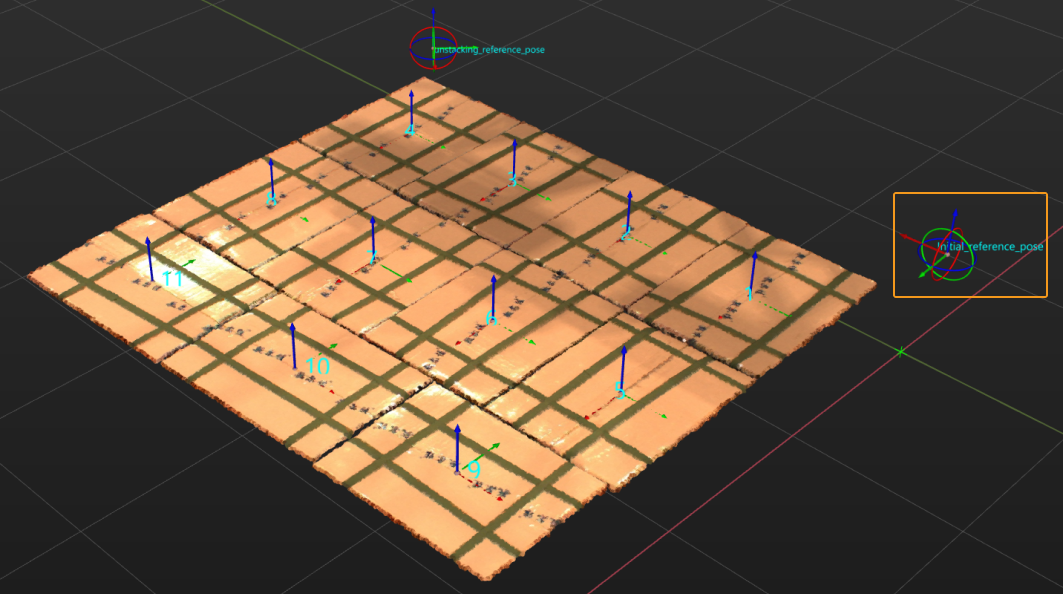
-
행/열 방향을 설정합니다.
피킹 순서를 최적화하려면 상자를 피킹할 때의 행 방향과 열 방향을 설정해야 합니다.
이 예시 프로젝트 중의 기준 포즈가 오른쪽 상단 모서리에 위치하므로, 피킹 순서 최적화를 위해 행 방향을 기준 포즈 X축의 정방향, 열 방향을 기준 포즈 Y축의 정방향으로 설정해야 합니다. 실제 응용에서는 설정한 피킹 시작점에 맞춰 행/열 방향을 설정하십시오.

-
행 간격을 설정합니다.
행 간격은 포즈가 Z자형으로 정렬될 때, 행 사이의 공간을 의미합니다. 실제 시나리오에서 물체 간 행 간격에 맞춰 이 파라미터를 설정하십시오.
포즈 처리 규칙 구성이 완료되면 다음 버튼을 클릭하여 '일반 설정' 화면으로 들어갑니다.
일반 설정
이 예시 프로젝트에서 상자 치수와 포즈를 함께 정렬하고 출력하려면, 새 포트 수 설정 파라미터의 값을 1로 설정해야 합니다. 설정이 완료된 후, 포즈 조정 V2 스텝에는 상자 치수 데이터를 입력/출력하는 새로운 포트가 각각 추가됩니다.
이때, 공작물의 포즈와 치수를 읽기 스텝에서 상자 치수의 출력 포트를 포즈 조정 V2 스텝의 새로운 입력 포트에 연결하고, 포즈 조정 V2 스텝의 새로운 출력 포트를 후속 스텝의 입력 포트와 연결합니다. 그런 다음 데이터 가져오기 버튼을 클릭합니다.
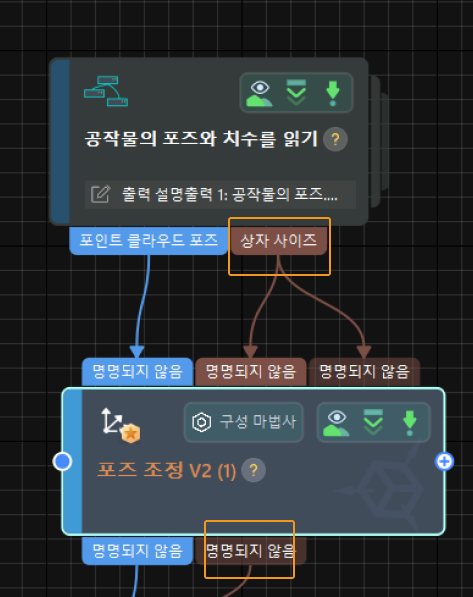
| 다른 데이터를 정렬할 필요가 없으면, 새 포트 수 설정 파라미터의 값을 수정할 필요가 없습니다. |
이로써 관련 파라미터 조정 방법을 설명했습니다. 파라미터의 설정 사항을 저장하려면 저장 버튼을 클릭하세요.
주의 사항
실제 응용 시나리오에서는 다음 사항을 고려해야 하며, 이후 포즈 조정 V2 스텝을 추가하고 데이터 포트를 연결하여 포즈를 Z자형으로 빠르게 정렬할 수 있습니다.
-
포즈 조정 V2 스텝 앞에 대상 물체를 인식하고 최상층 모든 대상 물체 포즈를 정상적으로 출력할 수 있는 스텝 또는 프로시저(예: 공작물의 포즈와 치수를 읽기)가 연결되어야 합니다. 이러한 스텝 또는 프로시저의 포즈 출력 포트는 포즈 정렬을 위해 포즈 조정 V2 스텝의 포즈 입력 포트에 연결됩니다.
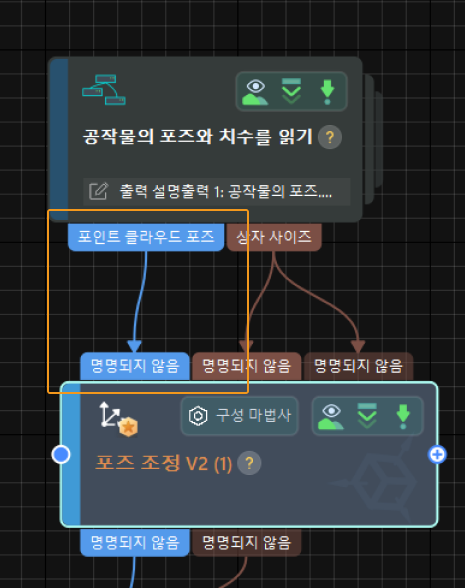
-
조정된 후의 포즈를 출력하고 로봇이 Z자형으로 상자를 피킹할 수 있도록, 포즈 조정 V2 스텝 뒤에 경로 계획, 출력 등 포즈 입력용 스텝이 연결되어야 합니다.
-
디팔레타이징 시나리오에서는 상자 모양을 판단하기 위해 상자 치수를 출력하는 스텝이 포함되어야 합니다.